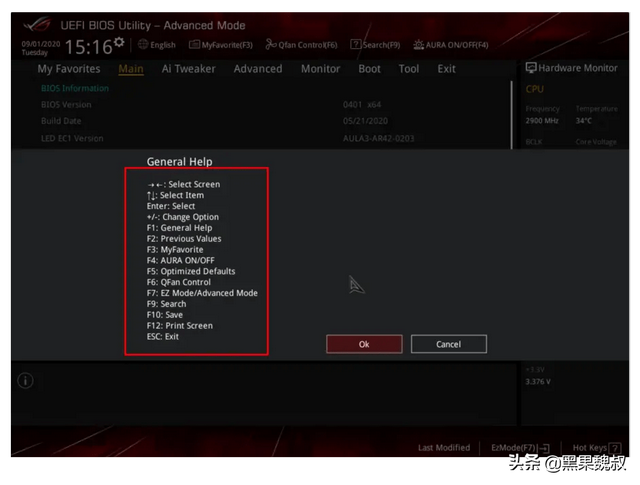昨天我们简单的讨论了一下怎么装干净系统的原则及一些注意事项,得到的反馈是概念的东西太多,实操的东西太少,那么我们就用几篇文字来分别详细介绍步骤。
当你准备做系统之前,一个简单好用的USB启动盘是一个电脑玩家必须的,那么我们就来简单介绍一下制作过程。
第一步,我们需要准备1个16G或者32G的U盘,建议才用USB3.0的,速度快,从京东买一个也就是几十块的样子,具体的推荐前面说过很多次了,这里就不展开说了。
32G USB3.0 闪迪京东价39.9
32G USB3.1 三星京东价69
第二步,准备一个PE启动工具,这里我推荐用的是微PE工具箱,理由,没广告,没预装,功能也挺强。下载地址:http://www.wepe.com.cn/download.html
这里建议下载64位版,理由是现在电脑一般内存都在8G以上,32位系统最大内存支持只有3.2G,除非你是4G以下内存的电脑。
软件启动界面
曾经喵也用过老X桃、大X菜一类的PE,但是预装层出不穷,还有很多广告推广,实在烦不胜烦,所以不烦人的PE才是好PE。
第三步,当你下载好了微PE之后,插上你的U盘,找到你的下载文件,鼠标右键点击下载的文件,选择菜单中的“以管理员身份运行”。
选择安装PE到U盘
然后选择图上标红的安装PE到U盘。
建议根据图中标识选择
按照图中的选择,“待写入U盘”的地方,选择你要制作的U盘盘符。选好所有选项,U盘卷标也可以根据自己的喜好选择,PE壁纸也可以自己自定义。如果你都不需要修改,那么就直接点击立即安装进U盘。
一定要先备份数据
特别需要注意的事,这时候你的U盘将会被格式化,所以制作前一定确保U盘内的数据被备份出来了。
电脑写入中,请不要插拔U盘以免造成U盘损坏。
然后就是写入过程了,这个过程中不要插拔U盘,也不要在电脑上做其他的操作,因为U盘的写入占用系统资源还是挺大的,这时候,你需要做的是刷刷手机,或者起身倒杯水,等待个三五分钟(视你U盘的写入速度)
制作完成啦
这样,你就制作好了USB启动盘,通过开机选择U盘,就可以引导启动你的新电脑了。
制作好后,重新插拔一下U盘,你就会看到已经制作好的启动盘
这里需要注意的是,在WIN7以下的系统中你是看不到启动文件的,只能看到一个空U盘,这里并不是制作失败,而是真正的启动盘符被隐藏了,防止被小白用户破坏。但是你要是WIN10系统制作后,重新插拔,你可能看到的就是两个U盘图标,所以前往别手贱去修改启动盘中的文件,当然,大神除外。
制作完成后,你的其他软件的安装程序就可以拷贝到U盘了。
具体功能我们就不演示了,有兴趣的小伙伴可以自己试一试。
那么我们的口号再喊一次,经济实惠童叟无欺是嘴炮喵的推荐根本,所以一定是物美价廉的。
电脑电脑